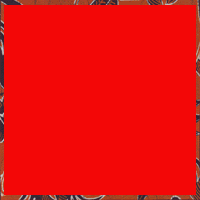Libur telah tiba…. Libur telah tiba…. Hore …. Hore… hore….
Sepenggal lagu diatas melukiskan sebuah kegembiraan yang seakan tak ada beban tetapi itu tidak berlaku buat anak Kelas VI SD, Kelas IX SMP dan Kelas XII SMA, Sebentar lagi waktunya buat mencari sekolah baru, itu berlaku buat anak kelas VI SD, IX SMP dan XII SMA.
Setiap manusia pasti mempunyai keinginan untuk bisa bersekolah di tempat yang di dambakannya tetapi itu tidak mudah meski ada persyaratan-persyaratan tertentu untuk bisa masuk di sekolah yang di idam-idamkan. Kalau buat anak SD dan SMP mungkin mereka tidak terlalu pusing karena biasanya mereka belum terlalu mengerti tentang sulitnya mencari uang untuk biaya sekolah tapi buat anak SMA yang akan melanjutkan sekolah ke jenjang yang lebih tinggi atau universitas mereka mesti berfikir dua kali tentang kendala-kendala yang akan dihadapi terutama soal biaya.
Setiap anak memiliki kriteria Universitas yang berbeda, Di bawah ini adalah kriteria Universitas yang menjadi idaman sesuai surve yang saya lakukan.
Kriteria Universitas Idaman
Mewah
- Bergedung besar
- Terkenal
Mutu Bagus
- Sering ikut lomba masional maupun internasional
- Sering dapat prestasi di kanca Nasional Maupun Internasional
- Dosen tidak sering bolos
Fasilitas Lengkap
- Adanya ruang praktek mulai dari ruang komputer, Laboratorium dll
- Adanya Perpustakaan
Biaya
Nah ini yang bikin repot, biasanya calon mahasiswa itu mencari Universitas yang murah dengan Kriteria diatas, yang jadi pertanyaanya sekarang adalah apakah ada Universitas dengan biaya murah tapi dengan fasilitas diatas ??
Itu menurut mereka tapi kalau menurut ku pribadi cukup fasilitas lengkap dan metode pembelajaran tidak monoton dengan itu aku sudah cukup senang.
Saran saya buat para pembaca : raihlah pendidikan di Universitas yang anda idam-idamkan, jangan berdiri diantara kegelapan dan penerangan yang seperti saya lakukan ini karena berdiri diantara kedua kondisi itu lebih memusingkan dari pada harus terjatuh didalam kegelapan.
Meski cuma sedikit tapi postingan ini hasil surve yang telah aku lakukan.
Semoga ini bisa menjadi masukan bagi para pembaca.
Wednesday, April 21, 2010
MANFAAT BUAH PEPAYA
Pepaya merupakan tanaman buah berupa herba dari famili Caricaceae yang berasal dari Amerika Tengah dan Hindia Barat bahkan kawasan sekitar Mexsiko dan Coasta Rica. Tanaman pepaya banyak ditanam orang, baik di daeah tropis maupun sub tropis. di daerah-daerah basah dan kering atau di daerah-daerah dataran dan pegunungan (sampai 1000 m dpl). Buah pepaya bermanfaat merupakan buah meja bermutu dan bergizi yang tinggi.
Manfaat Buah Pepaya Sebagai berikut:
* Buah masak yang populer sebagai “buah meja”, selain untuk pencuci mulut juga sebagai pensuplai nutrisi/gizi terutama vitamin A dan C. Buah pepaya masak yang mudah rusak perlu diolah dijadikan makanan seperti sari pepaya, dodol pepaya. Dalam industri makanan buah pepaya sering dijadikan bahan baku pembuatan (pencampur) saus tomat yakni untuk penambah cita rasa, warna dan kadar vitamin.
* Dalam industri makanan, akarnya dapat digunakan sebagai obat penyembuh sakit ginjal dan kandung kencing.
* Daunnya sebagai obat penyembuh penyakit malaria, kejang perut dan sakit panas. Bahkan daun mudanya enak dilalap dan untuk menambah nafsu makan, serta dapat menyembuhkan penyakit beri-beri dan untuk menyusun ransum ayam.
* Batang buah muda dan daunnya mengandung getah putih yang berisikan enzim pemecah protein yang disebut “papaine” sehingga dapat melunakan daging untuk bahan kosmetik dan digunakan pada industri minuman (penjernih), industri farmasi dan textil.
* Bunga pepaya yang berwarna putih dapat dirangkai dan digunakan sebagai “bunga kalung” pengganti bunga melati atau sering dibuat urap. Batangnya dapat dijadikan pencampur makanan ternak melalui proses pengirisan dan pengeringan.
Manfaat Buah Pepaya Sebagai berikut:
* Buah masak yang populer sebagai “buah meja”, selain untuk pencuci mulut juga sebagai pensuplai nutrisi/gizi terutama vitamin A dan C. Buah pepaya masak yang mudah rusak perlu diolah dijadikan makanan seperti sari pepaya, dodol pepaya. Dalam industri makanan buah pepaya sering dijadikan bahan baku pembuatan (pencampur) saus tomat yakni untuk penambah cita rasa, warna dan kadar vitamin.
* Dalam industri makanan, akarnya dapat digunakan sebagai obat penyembuh sakit ginjal dan kandung kencing.
* Daunnya sebagai obat penyembuh penyakit malaria, kejang perut dan sakit panas. Bahkan daun mudanya enak dilalap dan untuk menambah nafsu makan, serta dapat menyembuhkan penyakit beri-beri dan untuk menyusun ransum ayam.
* Batang buah muda dan daunnya mengandung getah putih yang berisikan enzim pemecah protein yang disebut “papaine” sehingga dapat melunakan daging untuk bahan kosmetik dan digunakan pada industri minuman (penjernih), industri farmasi dan textil.
* Bunga pepaya yang berwarna putih dapat dirangkai dan digunakan sebagai “bunga kalung” pengganti bunga melati atau sering dibuat urap. Batangnya dapat dijadikan pencampur makanan ternak melalui proses pengirisan dan pengeringan.
Friday, April 16, 2010
Setting Modem Speedy
Informasi setting modem yang digunakan untuk layanan Telkom Speedy
ADSL Modem SMC
Default IP: 192.168.2.1
Default password: smcadmin
Setting Bridge:
1. Klik WAN
2. Clik ATM PVC
3. Klik VCI
4. Protocol: 1483 Bridging, VLAN: Default, VPI/VCI: 8/81, Encapsulation: LLC, Qos Class: UBR, PCR/SCR/MBS: 4000/4000/10
5. Klik Save Settings

Setting PPPoE:
1. Klik WAN
2. Klik ATM PVC
3. Klik VCI
4. Protocol: PPPoE, VPI/VCI: 8/81, Encapsulation: LLC, QoS Class: UBR, PCR/SCR/MBS: 4000/4000/10, IP assigned by ISP: Yes, IP Address: 0.0.0.0, Subnet Mask: 0.0.0.0, Connect Type: Always Connected, Idle Time (Minute): 5, Username: nmrspeedy@telkom.net, Password: (password dari telkom), Confirm Password: , MTU: 1492
5. Save Settings
———————————————————————————————————————-
ADSL Modem ZyXeL
P-660R
Default IP: 192.168.1.1
Default username: admin
Default password: 1234
Setting Bridge
1. Pilih Network
2. Pilih WAN
3. Mode: Bridge, Encapsulation: RFC 1483, Multiplexing: LLC, VPI: 8, VCI: 81, Apply
4. Pilih Maintenance
5. Pilih Tools
6. Restart
Setting PPPoE
1. Pilih Network
2. Pilih WAN
3. Mode: Routing, Encapsulation: PPPoE, Username: ( nmrspeedy@telkom.net), Password: (password speedy), Service Name: Speedy, Multiplexing: LLC, VPI: 8, VCI: 81, IP Address: Obtain an IP Address Automatically, Connection: Nailed-Up Connnection, Apply
4. Klik Maintenance
5. Klik Tools
6. Restart
———————————————————————————————————————-
ADSL Modem Shiro
Default IP: 192.168.1.1
Default username: admin
Default password: admin
Setting Bridge:
1. Klik Advanced
2. Klik WAN
3. Klik New Connection
4. Connection Name: Speedy, Type: Bridge, VPI: 8, VCI: 81, and Submit
5. Save Settings
6. Restart Router

Setting PPPoE:
1. Pilih Advanced
2. Pilih WAN
3. Klik New Connection
4. Connection Name: Speedy, Type: PPPoE, Sharing: Enable, Encapsulation: LLC, Username: nmrspeedy@telkom.net, Password: (password dari telkom), VPI: 8, VCI: 81, and Submit
5. Save Settings
6. Restart Router

———————————————————————————————————————-
ADSL Modem Aztech
Default IP: 192.168.1.1
Default username: admin
Default password: admin
Setting Bridge:
1. Klik Advanced
2. Klik WAN
3. Klik New Connection
4. Connection Name: Speedy, Type: Bridge, VPI: 8, VCI: 81, and Submit.
5. Save Settings
6. Restart Router
Setting PPPoE/Router:
1. Klik Advanced
2. Klik WAN
3. Klik New Connection
4. Connection Name: Speedy, Type: PPPoE, Sharing: Enable, Encapsulation: LLC, Username: nmrspeedy@telkom.net, Password: (password dari telkom), VPI: 8, VCI: 81, and Submit.
5. Save Settings
6. Restart Router
———————————————————————————————————————-
ADSL Modem TECOM
AR1031
Default ip: 192.168.1.1
Default username: admin
Default password: admin
Setting Bridge:
1. Klik Advanced Setup
2. Klik WAN
3. Klik Edit
4. ATM PVC Configuration, VPI=8; VCI=81, Service Category: UBR Without PCR, Next
5. Connection Type Bridging, Encapsulation Mode LLC/SNAP-BRIDGING, Next
6. Cheklist Enable Bridge Service, Service Name: Speedy, Next
7. WAN Setup - Summary, Save
8. Save/Reboot

Setting PPPoE:
1. Klik Advanced Setup
2. Klik WAN
3. Klik Edit
4. ATM PVC Configuration, VPI=8; VCI=81, Service Category: UBR Without PCR, Next
5. Connection Type PPP over Ethernet (PPPoE), Encapsulation Mode LLC/SNAP-BRIDGING, Next
6. Put your PPP Username: nmrspeedy@telkom.net; PPP Password: (password dari telkom); PPPoE Service Name: Speedy, Next
7. Cheklist Enable WAN Service, Service Name: Speedy, Next
8. WAN Setup - Summary, Save
9. Save/Reboot

——————————————————————————————————————-
ADSL Modem Billion
Setting:
1. Login To: http://192.168.1.254
2. User name = admin;
Password = password dari telkom
3. Klik -> OK
4. Klik: Quick Start
5. Edit Connection:
Encapsulation = PPPoE LLC
Bridge = Enabled
Setting VPI = 8 dan VCI = 81 , and Than
Static IP Setting
IP Address = 0.0.0.0
subnet mask = 0.0.0.0
Gateway = 0.0.0.0
6. Klik: - Submit- SAVE CONFIG
7. Klik: Submit
8. Wait Till process Configuration done !
9. Configuration Done !
———————————————————————————————————————-
ADSL Modem Prolink
1. Login To -> http:// 10.0.0.2
User Name: admin
Password: password
Klik . . . . OK
2. Chose Configurasi WAN:
3. Select Adapter: Pilih Pvc3 (Indonesia)
4. Edit Field:
Bridge = Enable
Encapsulation = 1483 Bridge IP LLC
ATM VPI = 8
ATM VCI = 81

5. Static IP Setting: “ just blank “IP Address = just emptySubnet Mask = just emptyGateway = just emptyUser Name = username@telkom.com. . . . . . ( optional ) *
Password = xxxxxxxx . . . . . . . . . . . . . . . . . . .( optional ) *
* If you choose to put username & password there just double clik explorer
* If you not choose to put username & password there you have to create new connection at Network Connection
6. Create New Connection (Bridge) See here..>>
7. Than Next:
8. * Klik Submit
9. * Klik Save Configuration
10. Next: Save Reboot ….
———————————————————————————————————————-
ADSL Modem D-Link
DSL-302T
Default IP: 192.168.1.1
Default username: admin
Default password: admin
Setting Bridge:
1. Klik Setup
2. Klik Connection
3. Bridge Connection Setup. Name: Speedy; Type: Bridge; Encapsulation: LLC; VPI=8; VCI=81, Apply
4. Klik Tools
5. Klik System Commands, Save All, Restart

Setting PPPoE/Router:
1. Klik Setup
2. Klik Connection
3. Bridge Connection Setup. Name: Speedy; Type: PPPoE; Username: nmrspeedy@telkom.net; Password: (password dari telkom); VPI=8; VCI=81, Apply
4. Klik Tools
5. Klik System Commands. Save All, Restart

———————————————————————————————————————-
ADSL Modem Repotec
1. Buka Internet
Explorer ketik: http://192.168.1.1
2. Username: admin & Password: epicrouter
3. Klik: OK
4. Klik WAN
5. Pic Adapter: Pvc0
6. Klik Submit
7. Virtual Circuit = Enabled
8. Bridge & IGMP = Disable
9. Each region was different from another region and for Bandung vpi:8 , vci: 81
10. Service Category = UBR without PCR
11. Protocol/Conection type = PPPoE
12. Encapsulation = LLC/Snap-Bridging
13. Put Username & Password from your provider
14. Klik Submit.
15. Klik Save Configuration (wait till Saving configuration done.)
16. put DNS: 202.134.0.155 & 202.134.2.5
———————————————————————————————————————-
ADSL Modem Dareglobal
Default IP: 192.168.1.1
Default username: admin
Default password: admin
Setting Bridge:
1. Klik Advanced Setup
2. Klik WAN
3. Find VPI/VCI: 8/81, Klik Edit
4. ATM PVC Configuration, VPI=8; VCI=81, Service Category: UBR Without PCR, Next
5. Connection Type Bridging, Encapsulation Mode LLC/SNAP-BRIDGING, Next
6. Cheklist Enable Bridge Service, Service Name: Speedy, Next
7. WAN Setup - Summary, Save
8. Save/Reboot
Setting PPPoE:
1. Klik Advanced Setup
2. Klik WAN
3. Cari VPI/VCI: 8/81, Klik Edit
4. ATM PVC Configuration, VPI=8; VCI=81, Service Category: UBR Without PCR, Next
5. Connection Type PPP over Ethernet (PPPoE), Encapsulation Mode LLC/SNAP-BRIDGING, Next
6. Put your PPP Username: Nomorspeedy@telkom.net; PPP Password: (password dari telkom); PPPoE Service Name: Speedy, Next
7. Centang Enable WAN Service, Service Name: Speedy, Next
8. WAN Setup - Summary, Save
9. Save/Reboot
———————————————————————————————————————-
ADSL Modem TP-Link
Default IP: 192.168.1.1
Default username: admin
Default password: admin
Setting Bridge:
1. Klik Advanced Setup
2. Klik WAN
3. Find VPI/VCI: 8/81, Klik Edit
4. ATM PVC Configuration, VPI=8; VCI=81, Service Category: UBR Without PCR, Next
5. Connection Type Bridging, Encapsulation Mode LLC/SNAP-BRIDGING, Next
6. Cheklist Enable Bridge Service, Service Name: Speedy, Next
7. WAN Setup - Summary, Save
8. Save/Reboot

Setting PPPoE:
1. Klik Advanced Setup
2. Klik WAN
3. Find VPI/VCI: 8/81, Klik Edit
4. ATM PVC Configuration, VPI=8; VCI=81, Service Category: UBR Without PCR, Next
5. Connection Type PPP over Ethernet (PPPoE), Encapsulation Mode LLC/SNAP-BRIDGING, Next
6. Put your PPP Username: nmrspeedy@telkom.net; PPP Password: (password dari telkom); PPPoE Service Name: Speedy, Next
7. Cheklist Enable WAN Service, Service Name: Speedy, Next
8. WAN Setup - Summary, Save
9. Save/Reboot
———————————————————————————————————————-
Setting Modem Articonet ACN-100R dan ACN-110
Cara melakukan setting di komputer untuk akses ke modem Articonet.
Untuk setting di komputer dilakukan sesuai dengan operating system yang dipakai di komputer pelanggan, disini yang dibahas khusus untuk Windows XP.
Lakukan network setting di PC (komputer) sbb:
a. Start – Control Panel – Network Connection
b. arahkan kursor pada Local Area Connection yang aktif, kemudian klik kanan dan pilih properties
c. kemudian pilih menu Internet Protocol (TCP/IP) dan klik 2X, maka akan muncul menu General.
d. Pilih Obtain an IP Address Automatically kemudian pilih Obtain DNS server address automatically, kemudian tekan tombol OK.
Panduan cara setting modem ADSL Speedy koneksi PPPoE.(PPPoE)
Setting modem dilakukan melalui browser dengan mengakses alamat http://192.168.1.1
Masukkan username dan password: admin/admin
Setelah masuk ke menu setting lakukan langkah berikut:
Masuk ke menu “Advanced Setup” kemudian pilih “WAN” dan klik tombol “Edit” disebelah kanan tabel WAN Masukkan nilai PVC Configuration: (masukkan nilainya sesuai wilayah TELKOM masing-masing daerah)
VPI = X
VCI = XX
Service Category = UBR Without PCR, kemudian klik tombol Next
Connection type = PPPoE
Encapsulation = LLC, kemudian klik tombol Next
Masukkan username dan password Speedy, kemudian klik tombol Next
Tandai atau kasih v untuk pilihan “Enable WAN Service”, kemudian klik Next dan klik tombol Save
Setting PPPoE untuk koneksi Speedy telah selesai dilakukan
Selanjutnya klik tombol Save/Reboot
(Modem akan reboot -/+1 menit dan tunggu sampai modem normal kembali)
Berikut langkah setting modem ADSL Articonet untuk Dial-Up/Bridge.
Setting modem dilakukan melalui browser dengan mengakses alamat http://192.168.1.1
Masukkan username dan password: admin/admin
Setelah masuk ke menu setting lakukan langkah berikut:
Masuk ke menu “Advanced Setup” kemudian pilih “WAN” dan klik tombol “Edit” Masukkan nilai PVC Configuration: (masukkan nilainya sesuai wilayah TELKOM masing-masing daerah)
VPI = X
VCI = XX
Service Category = UBR Without PCR, kemudian klik tombol Next
Connection type = Bridging
Encapsulation = LLC, kemudian klik tombol Next
Tandai atau kasih v untuk pilihan “Enable Bridge Service”, kemudian klik Next dan klik tombol Save
Setting Bridge untuk koneksi Speedy telah selesai dilakukan
Selanjutnya klik tombol Save/Reboot
(Modem akan reboot -/+1 menit dan tunggu sampai modem normal kembali)
Setting modem Articonet untuk koneksi Bridging sudah selesai, langkah berikutnya setting koneksi Dial-Up di PC/komputer.
———————————————————————————————————————-
Panduan instalasi Dial Up koneksi ADSL menggunakan Windows 2000:
1. Klik Start, klik Setting,klik Control Panel,
2. Klik Network and Dial Up Connections.
3. Klik Make New Connection, klik Next,
4. Klik Dial Up to the Internet
5. Klik I want to setup my internet manually, klik Next
6. Klik I connect through a phone line and a modem klik Next
7. Pilih dan klik modem ADSL yang sesuai
8. Isi username:15xxxxxxxxxx@telkom.net
9. Password: xxxxxxxx
10. Klik OK dan Lanjutkan sesuai perintah yang muncul
11. Klik Finish
———————————————————————————————————————-
Panduan installasi Dial Up koneksi ADSL menggunakan Windows Xp:
1. Klik Start, klik Setting, klik Control Panel.
2. Klik Network Connection
3. Klik Create a New Connection, klik Next.
4. Klik Connect to the Internet, klik Next
5. Klik Setup my connection manually, klik Next
6. Klik Connect Using Dial Up, klik Next
7. Klik modem ADSL yang sesuai, klik Next
8. Isi username: 15xxxxxxxxxx@telkom.net dan Password: *******
9. Confirm password: xxxxxxxx
10. kemudian beri tanda v pada pilihan “Add a shortcut to the desktop screen”
11. Klik Finish
ADSL Modem SMC
Default IP: 192.168.2.1
Default password: smcadmin
Setting Bridge:
1. Klik WAN
2. Clik ATM PVC
3. Klik VCI
4. Protocol: 1483 Bridging, VLAN: Default, VPI/VCI: 8/81, Encapsulation: LLC, Qos Class: UBR, PCR/SCR/MBS: 4000/4000/10
5. Klik Save Settings

Setting PPPoE:
1. Klik WAN
2. Klik ATM PVC
3. Klik VCI
4. Protocol: PPPoE, VPI/VCI: 8/81, Encapsulation: LLC, QoS Class: UBR, PCR/SCR/MBS: 4000/4000/10, IP assigned by ISP: Yes, IP Address: 0.0.0.0, Subnet Mask: 0.0.0.0, Connect Type: Always Connected, Idle Time (Minute): 5, Username: nmrspeedy@telkom.net, Password: (password dari telkom), Confirm Password: , MTU: 1492
5. Save Settings
———————————————————————————————————————-
ADSL Modem ZyXeL
P-660R
Default IP: 192.168.1.1
Default username: admin
Default password: 1234
Setting Bridge
1. Pilih Network
2. Pilih WAN
3. Mode: Bridge, Encapsulation: RFC 1483, Multiplexing: LLC, VPI: 8, VCI: 81, Apply
4. Pilih Maintenance
5. Pilih Tools
6. Restart
Setting PPPoE
1. Pilih Network
2. Pilih WAN
3. Mode: Routing, Encapsulation: PPPoE, Username: ( nmrspeedy@telkom.net), Password: (password speedy), Service Name: Speedy, Multiplexing: LLC, VPI: 8, VCI: 81, IP Address: Obtain an IP Address Automatically, Connection: Nailed-Up Connnection, Apply
4. Klik Maintenance
5. Klik Tools
6. Restart
———————————————————————————————————————-
ADSL Modem Shiro
Default IP: 192.168.1.1
Default username: admin
Default password: admin
Setting Bridge:
1. Klik Advanced
2. Klik WAN
3. Klik New Connection
4. Connection Name: Speedy, Type: Bridge, VPI: 8, VCI: 81, and Submit
5. Save Settings
6. Restart Router

Setting PPPoE:
1. Pilih Advanced
2. Pilih WAN
3. Klik New Connection
4. Connection Name: Speedy, Type: PPPoE, Sharing: Enable, Encapsulation: LLC, Username: nmrspeedy@telkom.net, Password: (password dari telkom), VPI: 8, VCI: 81, and Submit
5. Save Settings
6. Restart Router

———————————————————————————————————————-
ADSL Modem Aztech
Default IP: 192.168.1.1
Default username: admin
Default password: admin
Setting Bridge:
1. Klik Advanced
2. Klik WAN
3. Klik New Connection
4. Connection Name: Speedy, Type: Bridge, VPI: 8, VCI: 81, and Submit.
5. Save Settings
6. Restart Router
Setting PPPoE/Router:
1. Klik Advanced
2. Klik WAN
3. Klik New Connection
4. Connection Name: Speedy, Type: PPPoE, Sharing: Enable, Encapsulation: LLC, Username: nmrspeedy@telkom.net, Password: (password dari telkom), VPI: 8, VCI: 81, and Submit.
5. Save Settings
6. Restart Router
———————————————————————————————————————-
ADSL Modem TECOM
AR1031
Default ip: 192.168.1.1
Default username: admin
Default password: admin
Setting Bridge:
1. Klik Advanced Setup
2. Klik WAN
3. Klik Edit
4. ATM PVC Configuration, VPI=8; VCI=81, Service Category: UBR Without PCR, Next
5. Connection Type Bridging, Encapsulation Mode LLC/SNAP-BRIDGING, Next
6. Cheklist Enable Bridge Service, Service Name: Speedy, Next
7. WAN Setup - Summary, Save
8. Save/Reboot

Setting PPPoE:
1. Klik Advanced Setup
2. Klik WAN
3. Klik Edit
4. ATM PVC Configuration, VPI=8; VCI=81, Service Category: UBR Without PCR, Next
5. Connection Type PPP over Ethernet (PPPoE), Encapsulation Mode LLC/SNAP-BRIDGING, Next
6. Put your PPP Username: nmrspeedy@telkom.net; PPP Password: (password dari telkom); PPPoE Service Name: Speedy, Next
7. Cheklist Enable WAN Service, Service Name: Speedy, Next
8. WAN Setup - Summary, Save
9. Save/Reboot

——————————————————————————————————————-
ADSL Modem Billion
Setting:
1. Login To: http://192.168.1.254
2. User name = admin;
Password = password dari telkom
3. Klik -> OK
4. Klik: Quick Start
5. Edit Connection:
Encapsulation = PPPoE LLC
Bridge = Enabled
Setting VPI = 8 dan VCI = 81 , and Than
Static IP Setting
IP Address = 0.0.0.0
subnet mask = 0.0.0.0
Gateway = 0.0.0.0
6. Klik: - Submit- SAVE CONFIG
7. Klik: Submit
8. Wait Till process Configuration done !
9. Configuration Done !
———————————————————————————————————————-
ADSL Modem Prolink
1. Login To -> http:// 10.0.0.2
User Name: admin
Password: password
Klik . . . . OK
2. Chose Configurasi WAN:
3. Select Adapter: Pilih Pvc3 (Indonesia)
4. Edit Field:
Bridge = Enable
Encapsulation = 1483 Bridge IP LLC
ATM VPI = 8
ATM VCI = 81

5. Static IP Setting: “ just blank “IP Address = just emptySubnet Mask = just emptyGateway = just emptyUser Name = username@telkom.com. . . . . . ( optional ) *
Password = xxxxxxxx . . . . . . . . . . . . . . . . . . .( optional ) *
* If you choose to put username & password there just double clik explorer
* If you not choose to put username & password there you have to create new connection at Network Connection
6. Create New Connection (Bridge) See here..>>
7. Than Next:
8. * Klik Submit
9. * Klik Save Configuration
10. Next: Save Reboot ….
———————————————————————————————————————-
ADSL Modem D-Link
DSL-302T
Default IP: 192.168.1.1
Default username: admin
Default password: admin
Setting Bridge:
1. Klik Setup
2. Klik Connection
3. Bridge Connection Setup. Name: Speedy; Type: Bridge; Encapsulation: LLC; VPI=8; VCI=81, Apply
4. Klik Tools
5. Klik System Commands, Save All, Restart

Setting PPPoE/Router:
1. Klik Setup
2. Klik Connection
3. Bridge Connection Setup. Name: Speedy; Type: PPPoE; Username: nmrspeedy@telkom.net; Password: (password dari telkom); VPI=8; VCI=81, Apply
4. Klik Tools
5. Klik System Commands. Save All, Restart

———————————————————————————————————————-
ADSL Modem Repotec
1. Buka Internet
Explorer ketik: http://192.168.1.1
2. Username: admin & Password: epicrouter
3. Klik: OK
4. Klik WAN
5. Pic Adapter: Pvc0
6. Klik Submit
7. Virtual Circuit = Enabled
8. Bridge & IGMP = Disable
9. Each region was different from another region and for Bandung vpi:8 , vci: 81
10. Service Category = UBR without PCR
11. Protocol/Conection type = PPPoE
12. Encapsulation = LLC/Snap-Bridging
13. Put Username & Password from your provider
14. Klik Submit.
15. Klik Save Configuration (wait till Saving configuration done.)
16. put DNS: 202.134.0.155 & 202.134.2.5
———————————————————————————————————————-
ADSL Modem Dareglobal
Default IP: 192.168.1.1
Default username: admin
Default password: admin
Setting Bridge:
1. Klik Advanced Setup
2. Klik WAN
3. Find VPI/VCI: 8/81, Klik Edit
4. ATM PVC Configuration, VPI=8; VCI=81, Service Category: UBR Without PCR, Next
5. Connection Type Bridging, Encapsulation Mode LLC/SNAP-BRIDGING, Next
6. Cheklist Enable Bridge Service, Service Name: Speedy, Next
7. WAN Setup - Summary, Save
8. Save/Reboot
Setting PPPoE:
1. Klik Advanced Setup
2. Klik WAN
3. Cari VPI/VCI: 8/81, Klik Edit
4. ATM PVC Configuration, VPI=8; VCI=81, Service Category: UBR Without PCR, Next
5. Connection Type PPP over Ethernet (PPPoE), Encapsulation Mode LLC/SNAP-BRIDGING, Next
6. Put your PPP Username: Nomorspeedy@telkom.net; PPP Password: (password dari telkom); PPPoE Service Name: Speedy, Next
7. Centang Enable WAN Service, Service Name: Speedy, Next
8. WAN Setup - Summary, Save
9. Save/Reboot
———————————————————————————————————————-
ADSL Modem TP-Link
Default IP: 192.168.1.1
Default username: admin
Default password: admin
Setting Bridge:
1. Klik Advanced Setup
2. Klik WAN
3. Find VPI/VCI: 8/81, Klik Edit
4. ATM PVC Configuration, VPI=8; VCI=81, Service Category: UBR Without PCR, Next
5. Connection Type Bridging, Encapsulation Mode LLC/SNAP-BRIDGING, Next
6. Cheklist Enable Bridge Service, Service Name: Speedy, Next
7. WAN Setup - Summary, Save
8. Save/Reboot

Setting PPPoE:
1. Klik Advanced Setup
2. Klik WAN
3. Find VPI/VCI: 8/81, Klik Edit
4. ATM PVC Configuration, VPI=8; VCI=81, Service Category: UBR Without PCR, Next
5. Connection Type PPP over Ethernet (PPPoE), Encapsulation Mode LLC/SNAP-BRIDGING, Next
6. Put your PPP Username: nmrspeedy@telkom.net; PPP Password: (password dari telkom); PPPoE Service Name: Speedy, Next
7. Cheklist Enable WAN Service, Service Name: Speedy, Next
8. WAN Setup - Summary, Save
9. Save/Reboot
———————————————————————————————————————-
Setting Modem Articonet ACN-100R dan ACN-110
Cara melakukan setting di komputer untuk akses ke modem Articonet.
Untuk setting di komputer dilakukan sesuai dengan operating system yang dipakai di komputer pelanggan, disini yang dibahas khusus untuk Windows XP.
Lakukan network setting di PC (komputer) sbb:
a. Start – Control Panel – Network Connection
b. arahkan kursor pada Local Area Connection yang aktif, kemudian klik kanan dan pilih properties
c. kemudian pilih menu Internet Protocol (TCP/IP) dan klik 2X, maka akan muncul menu General.
d. Pilih Obtain an IP Address Automatically kemudian pilih Obtain DNS server address automatically, kemudian tekan tombol OK.
Panduan cara setting modem ADSL Speedy koneksi PPPoE.(PPPoE)
Setting modem dilakukan melalui browser dengan mengakses alamat http://192.168.1.1
Masukkan username dan password: admin/admin
Setelah masuk ke menu setting lakukan langkah berikut:
Masuk ke menu “Advanced Setup” kemudian pilih “WAN” dan klik tombol “Edit” disebelah kanan tabel WAN Masukkan nilai PVC Configuration: (masukkan nilainya sesuai wilayah TELKOM masing-masing daerah)
VPI = X
VCI = XX
Service Category = UBR Without PCR, kemudian klik tombol Next
Connection type = PPPoE
Encapsulation = LLC, kemudian klik tombol Next
Masukkan username dan password Speedy, kemudian klik tombol Next
Tandai atau kasih v untuk pilihan “Enable WAN Service”, kemudian klik Next dan klik tombol Save
Setting PPPoE untuk koneksi Speedy telah selesai dilakukan
Selanjutnya klik tombol Save/Reboot
(Modem akan reboot -/+1 menit dan tunggu sampai modem normal kembali)
Berikut langkah setting modem ADSL Articonet untuk Dial-Up/Bridge.
Setting modem dilakukan melalui browser dengan mengakses alamat http://192.168.1.1
Masukkan username dan password: admin/admin
Setelah masuk ke menu setting lakukan langkah berikut:
Masuk ke menu “Advanced Setup” kemudian pilih “WAN” dan klik tombol “Edit” Masukkan nilai PVC Configuration: (masukkan nilainya sesuai wilayah TELKOM masing-masing daerah)
VPI = X
VCI = XX
Service Category = UBR Without PCR, kemudian klik tombol Next
Connection type = Bridging
Encapsulation = LLC, kemudian klik tombol Next
Tandai atau kasih v untuk pilihan “Enable Bridge Service”, kemudian klik Next dan klik tombol Save
Setting Bridge untuk koneksi Speedy telah selesai dilakukan
Selanjutnya klik tombol Save/Reboot
(Modem akan reboot -/+1 menit dan tunggu sampai modem normal kembali)
Setting modem Articonet untuk koneksi Bridging sudah selesai, langkah berikutnya setting koneksi Dial-Up di PC/komputer.
———————————————————————————————————————-
Panduan instalasi Dial Up koneksi ADSL menggunakan Windows 2000:
1. Klik Start, klik Setting,klik Control Panel,
2. Klik Network and Dial Up Connections.
3. Klik Make New Connection, klik Next,
4. Klik Dial Up to the Internet
5. Klik I want to setup my internet manually, klik Next
6. Klik I connect through a phone line and a modem klik Next
7. Pilih dan klik modem ADSL yang sesuai
8. Isi username:15xxxxxxxxxx@telkom.net
9. Password: xxxxxxxx
10. Klik OK dan Lanjutkan sesuai perintah yang muncul
11. Klik Finish
———————————————————————————————————————-
Panduan installasi Dial Up koneksi ADSL menggunakan Windows Xp:
1. Klik Start, klik Setting, klik Control Panel.
2. Klik Network Connection
3. Klik Create a New Connection, klik Next.
4. Klik Connect to the Internet, klik Next
5. Klik Setup my connection manually, klik Next
6. Klik Connect Using Dial Up, klik Next
7. Klik modem ADSL yang sesuai, klik Next
8. Isi username: 15xxxxxxxxxx@telkom.net dan Password: *******
9. Confirm password: xxxxxxxx
10. kemudian beri tanda v pada pilihan “Add a shortcut to the desktop screen”
11. Klik Finish
Subscribe to:
Posts (Atom)